Dockでアプリウィンドウの表示/非表示を切り替える
キーボードでDockを表示できるようにしてからアプリの操作が簡単になりました。右シフトキーを押してDockを表示してアプリやアプリウィンドウを選んでウィンドウに表示したり終了することもできます。
今回はデスクトップに開いているDockのアプリウィンドウを表示/非表示する操作の仕方です。例えばChromeのウィンドウだけを隠したいとか逆にChromeのウィンドウだけを表示して他は隠しておくといった操作です。
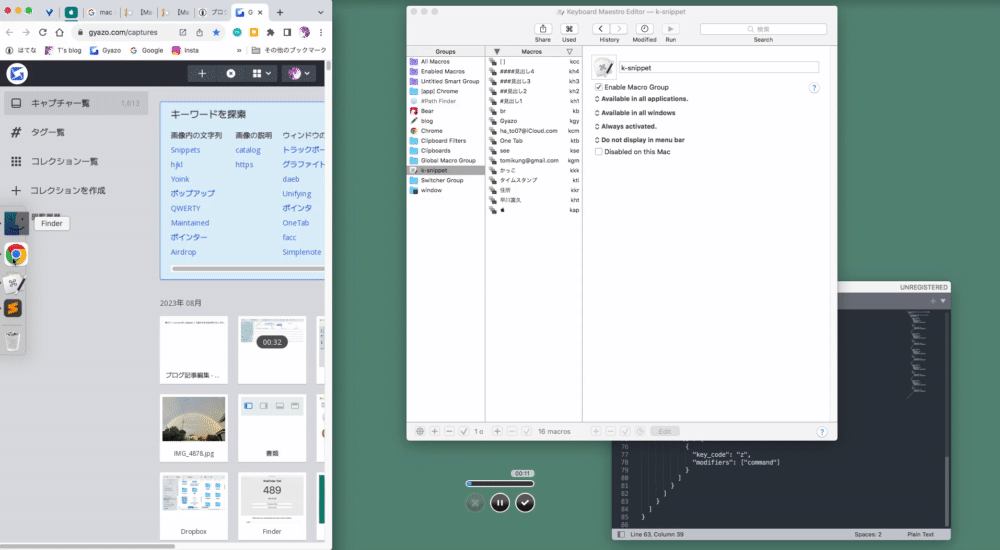
動画にあるとおりDockを表示してoptionキーを押しながらDockのアプリケーションアイコンをクリックするとクリックしたアプリケーションが開いているウインドウが全て非表示になります。この場合は前半のChromeで非表示になります。もう一度Chromeをクリックすれば表示されます。
後半はoptionキーとcommandキーを押しながらDockのアプリケーションアイコンをクリックするとクリックしたアプリケーション以外の開いている全てのウインドウが非表示になります。動画ではoptionキーとcommandキーを押しながらSublime TextアプリをクリックしたのでChromeやKeyboard Maestroのウィンドウは非表示になりSublime Textのウィンドウだけ表示されます。
作業の対象となるウィンドウだけを表示できるので捗ります。アプリを終了したりウィンドウを閉じてDockに保存する必要もありません。
See you tomorrow!